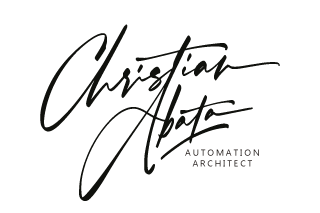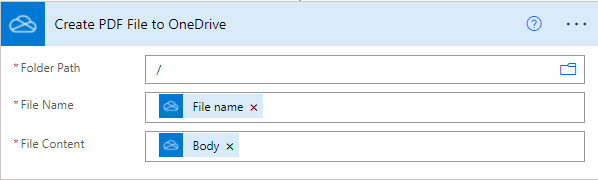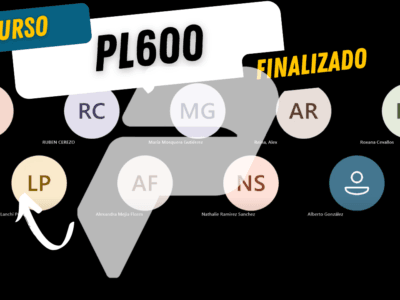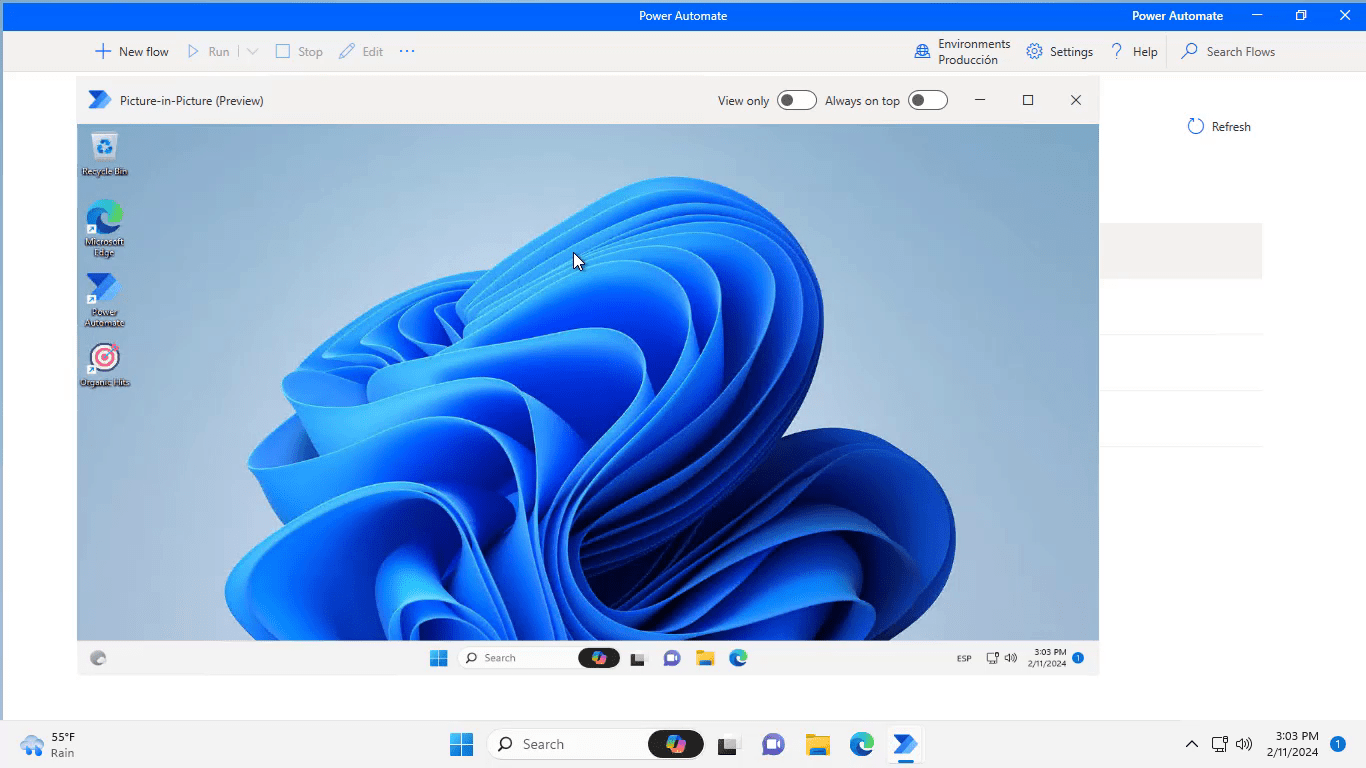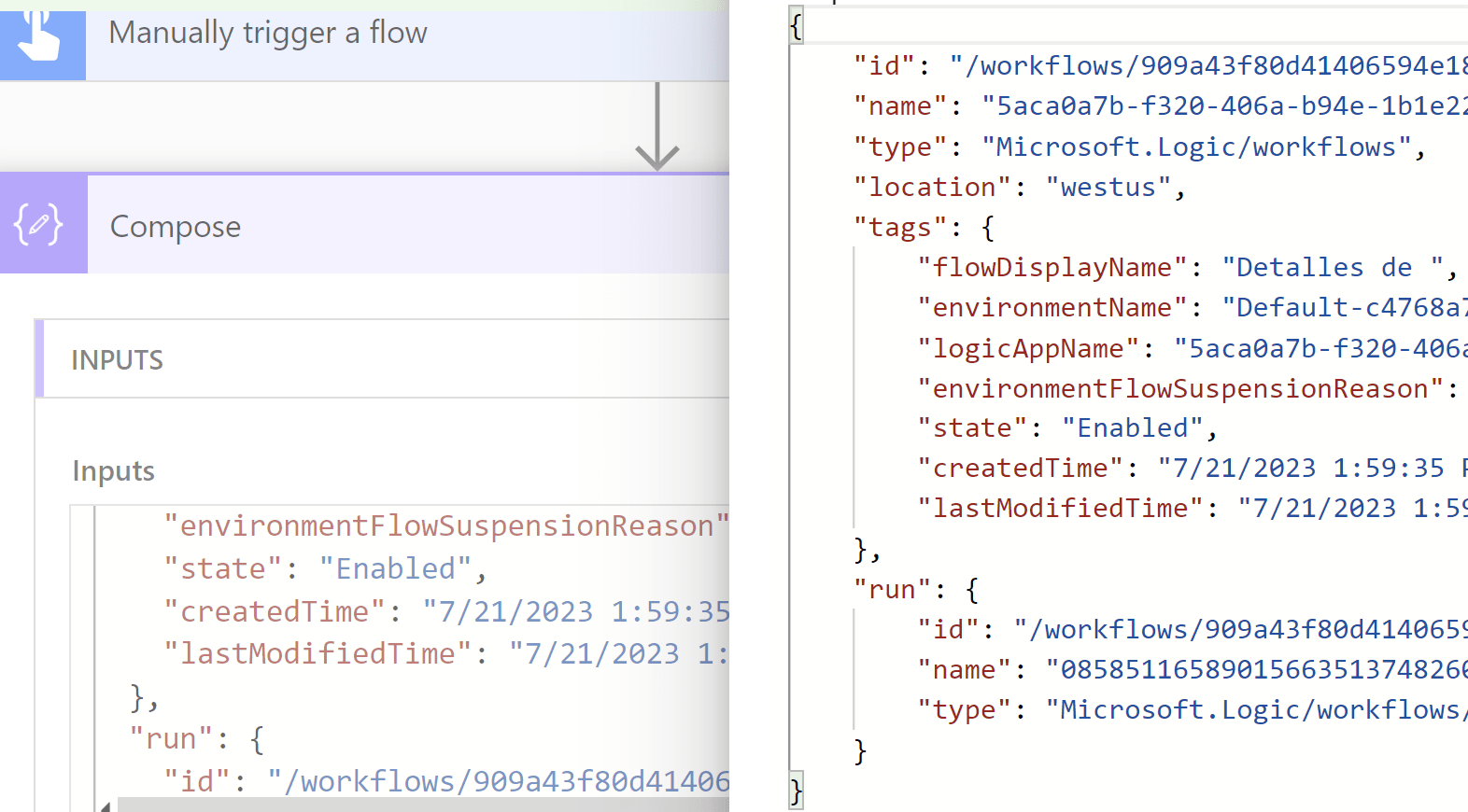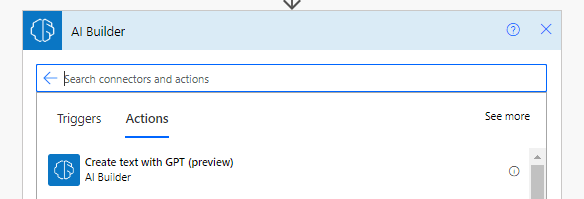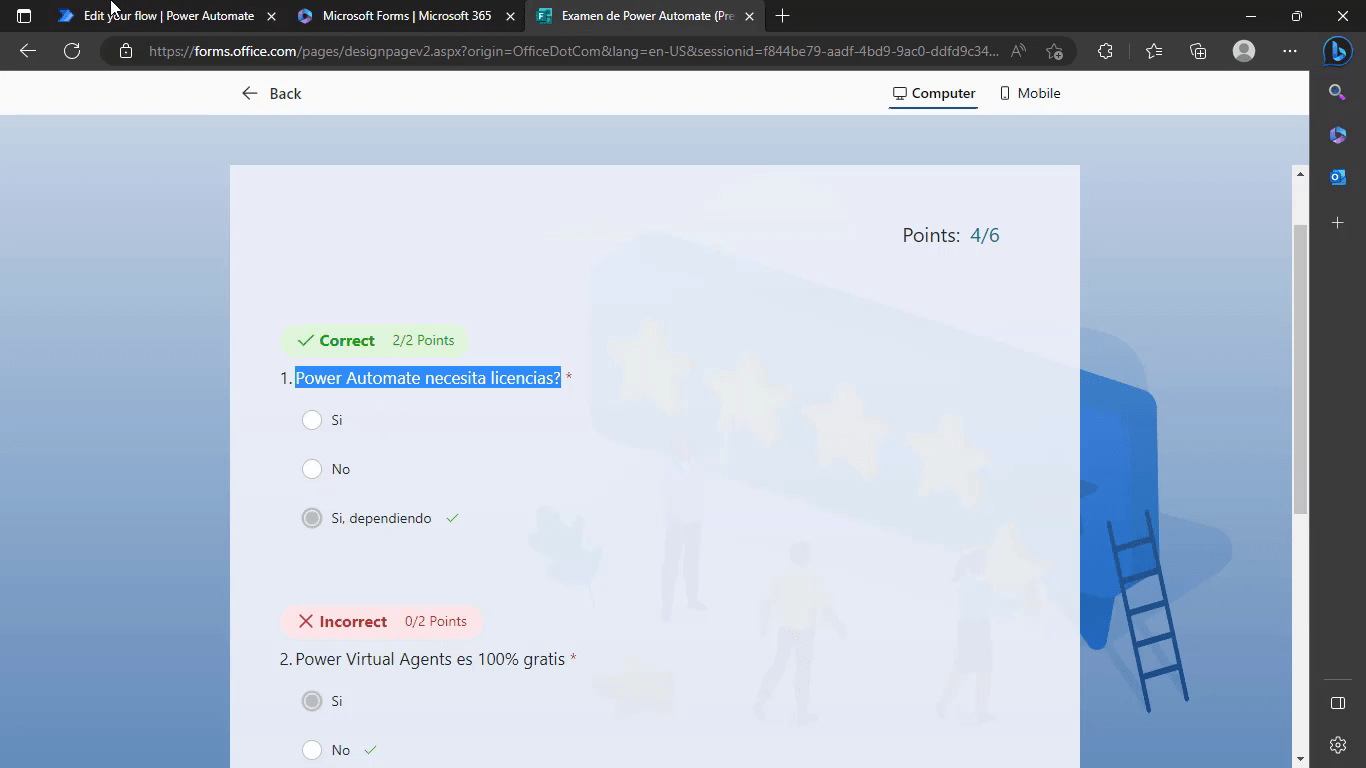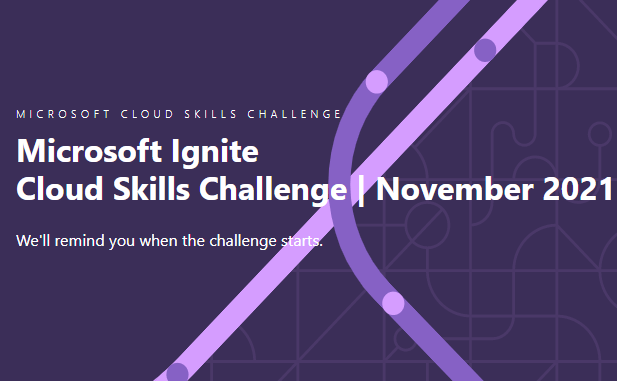Convertir un Documento a PDF usando Power Automate Sin Licencias adicionales
Ahorra tiempo y esfuerzo al convertir un documento a PDF utilizando Power Automate. Esta eficiente herramienta te permite automatizar el proceso de conversión, liberándote de tareas manuales y reduciendo posibles errores. Al integrar Power Automate en tus flujos de trabajo, podrás agilizar la generación de archivos PDF a partir de diversos formatos, como documentos de Word. El siguiente articulo busca mostrar como convertir un documento a pdf usando powe automate desde una librería de Sharepoint (Sin licencias adicionales).
El siguiente ejemplo tendrá varios pasos, ya que su objetivo es no utilizar los conectores premium con los que sería mucho más corto.
Creando el flujo
- Debemos dirigirnos a Power Automate > My Flows > click en New Flow > Seleccionar Automated Cloud Flow
2. Ahora debemos agregar un nombre al flujo y seleccionar la acción When a file is created (properties only), ya que nuestro objetivo es convertir un documento cuando este sea creado en una librería de una carpeta Sharepoint.
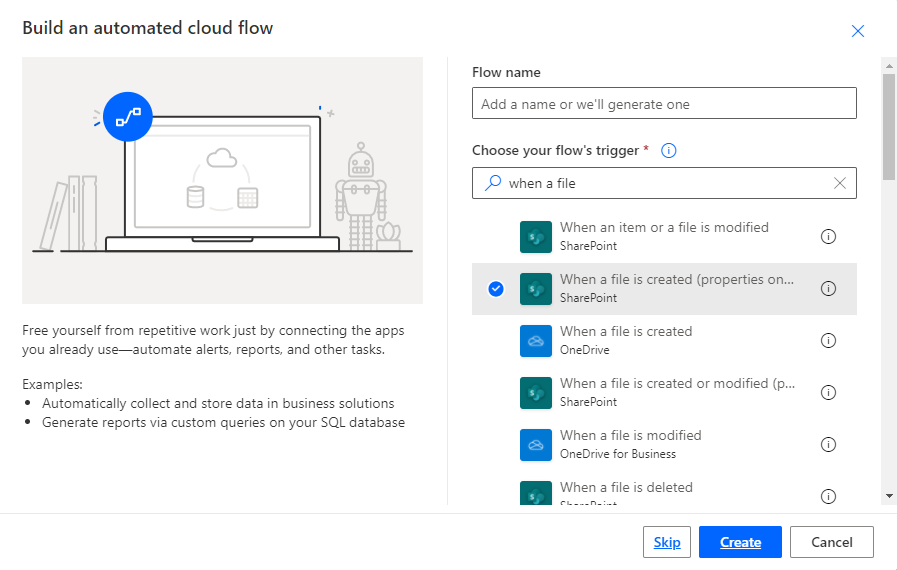
3. A continuación dar click en el botón Create.
Básicamente buscaremos realizar un truco ya que no existe una acción para convertir a PDF en Sharepoint lo primero que haremos será crear el archivo en OneDrive y luego lo convertiremos y moveremos a Sharepoint y eliminaremos de OneDrive.
Al final el resultado debería ser algo similar a lo siguiente.

Paso a Paso

Obtener el contenido del Archivo.

Crear archivo en One Drive

Convertir a PDF

Crear PDF en OneDrive

Mover archivo a Sharepoint

Finalizamos eliminando los archivos de OneDrive.

Al final como resultado hemos logrado convertir un documento a PDF usando Power Automate.
Referencia: Blog
Muchas gracias por leer hasta aquí, para finalizar nada más invitarte a que si quieres aprender más de Power Automate siempre puedes visitar mis cursos, será un honor tenerte como mi alumno.